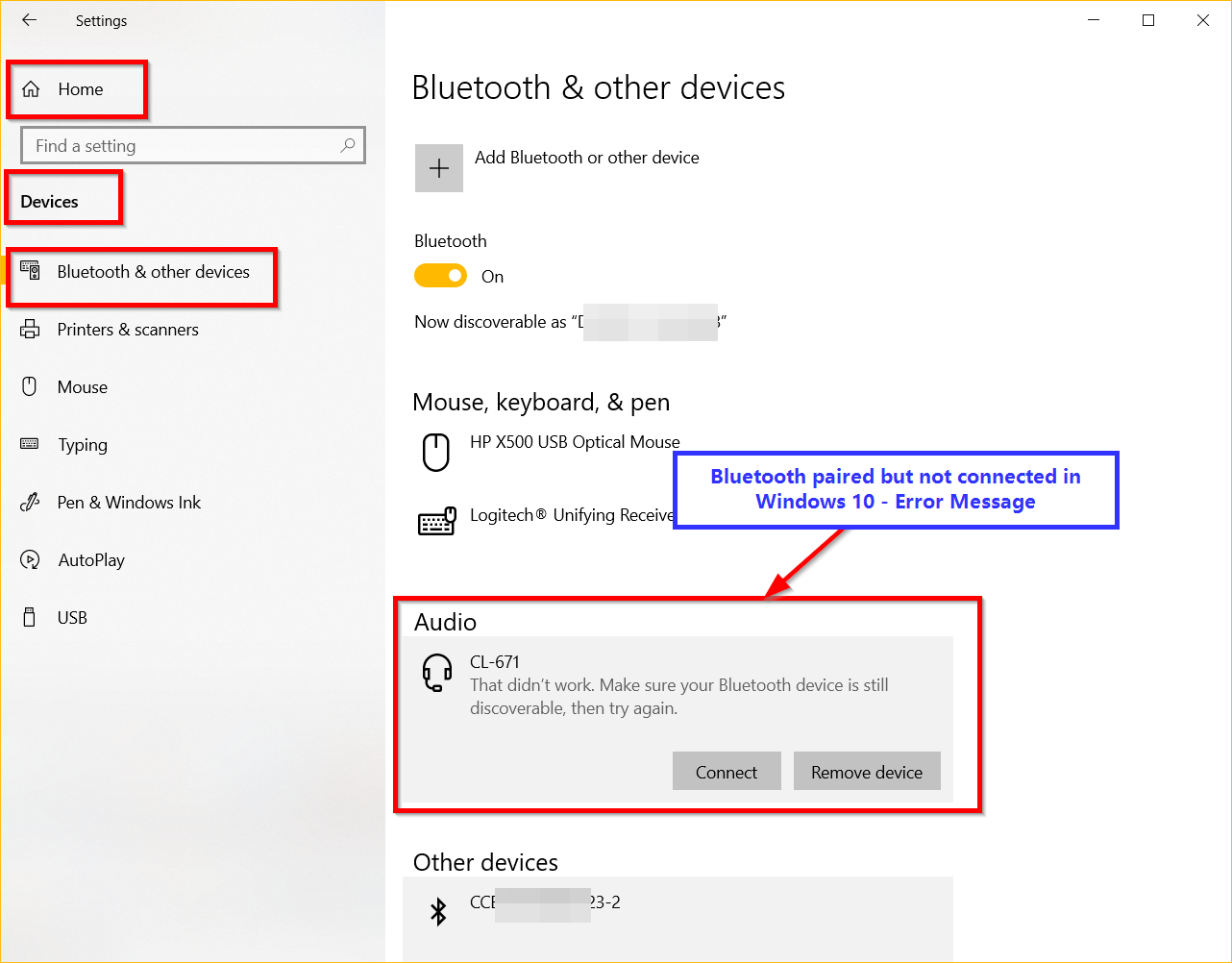Les appareils Windows 10 et Bluetooth utilisent des connexions jumelées.
Table des matières
- 1 Le casque Bluetooth est jumelé mais non connecté Windows 10
- 2 Jumelé mais non connecté au Bluetooth
- 3 Réparer, ça ne sert à rien.Assurez-vous que votre appareil Bluetooth est toujours détectable et réessayez
- 4 Solution #1 - Redémarrez le service Bluetooth de Windows
- 5 Solution #2 Essayez le dépanneur Bluetooth
- 6 Oh, bonjour, ravi de vous rencontrer.
Le casque Bluetooth est jumelé mais non connecté Windows 10
Vous devez cliquer sur l'appareil pour les connecter.Windows 10 Bluetooth ne se connecte pas, ce qui entraîne l'absence d'audio ou de connexion.Cependant, l'erreur suivante se produit -
"Cela ne sert à rien.Assurez-vous que votre appareil Bluetooth est toujours détectable et réessayez. "
Si Bluetooth ne parvient pas à se connecter, vous devez vérifier les paramètres logiciels et matériels.
Trouver une solution n'est pas facile.J'ai eu un problème similaire en essayant de connecter un haut-parleur Bluetooth.Nous avons couplé Windows 10 avec l'appareil.Dans les paramètres, je peux voir l'appareil.
Le problème le plus courant est que le Bluetooth est couplé mais pas connecté.Parfois, le casque Bluetooth ne parvient pas à se connecter à l'ordinateur.
Lorsque je clique sur l'appareil pour me connecter, j'obtiens l'erreur ci-dessus.
Jumelé mais non connecté au Bluetooth
J'ai également essayé la connexion à la zone de notification.Mais cela échoue avec le problème ci-dessus.Je pense que c'est une question stupide puisque les deux appareils sont couplés et détectables.Mais aucun lien.
Vous recevrez un avertissement typique indiquant que l'appareil est couplé mais pas connecté.
J'ai retiré le haut-parleur Bluetooth et je l'ai appairé à nouveau.Essayez ensuite d'utiliser les paramètres de la zone de notification etAppareils > Bluetooth et autres appareils à connecter.Les deux solutions ont échoué.
Puis j'ai trouvé une solution sur le web de recherche.Cela a quelque chose à voir avec les périphériques et les pilotes cachés par le Gestionnaire de périphériques.La solution suivante a fonctionné pour moi.
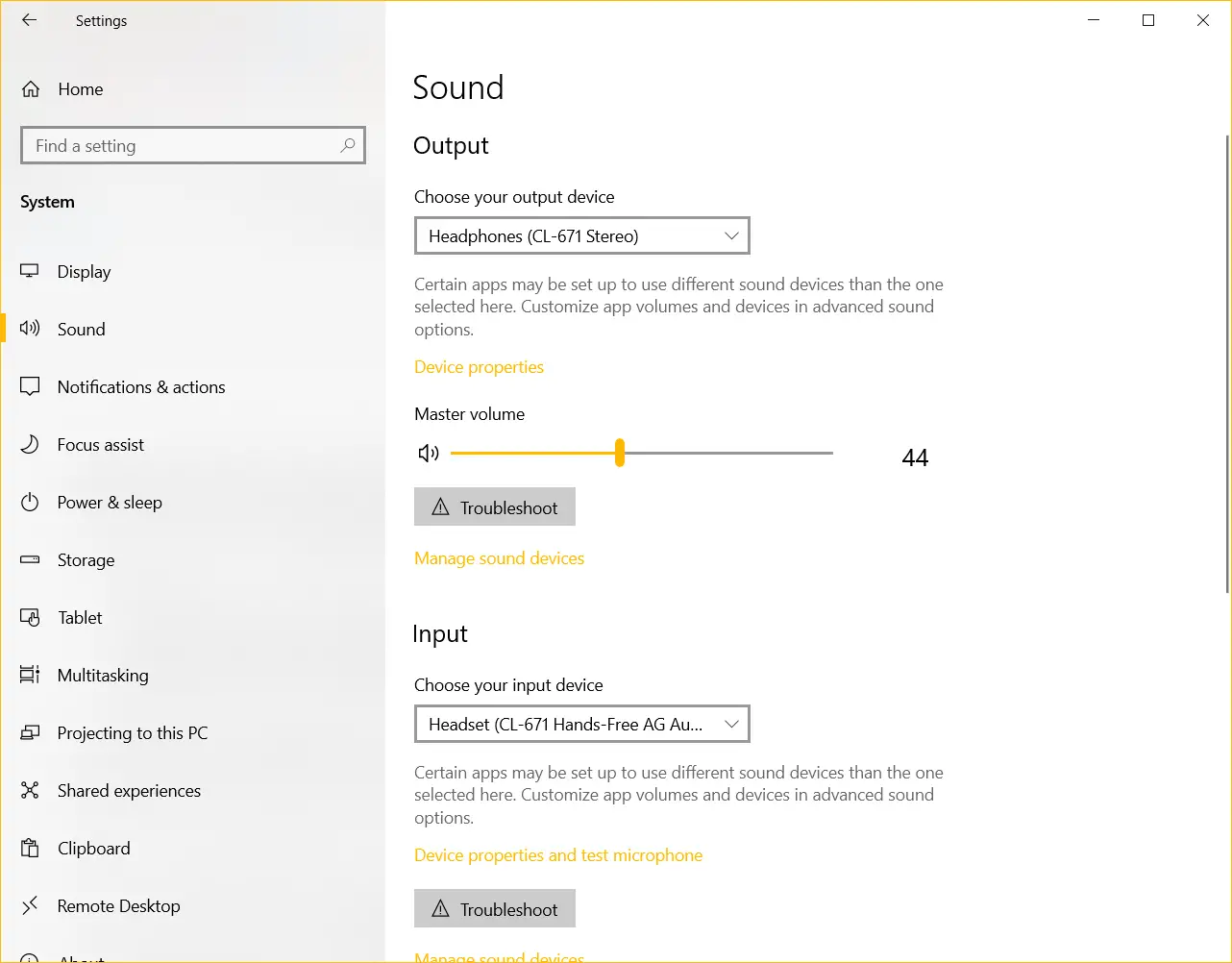
Correction - cela n'a pas fonctionné.Assurez-vous que votre appareil Bluetooth est toujours détectable et réessayez
Temps requis : 10 minutes.
Il s'agit d'une solution simple au problème d'appairage Bluetooth et non de connexion.Vous devez trouver les périphériques Bluetooth cachés et les mettre à jour avec les pilotes Microsoft.
- dans la barre de recherche WindowsTaperGestionnaire de périphériquesEt ouvrez-le.En haut, cliquez sur "Affichage > Afficher les périphériques cachés.
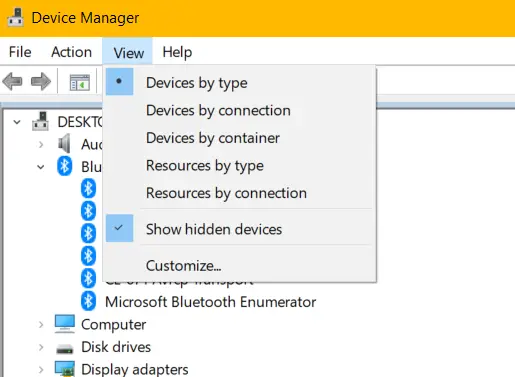
- Cliquer surassistance Bluetoothsectionflèche à côté de.Il affichera les périphériques et les pilotes cachés Bluetooth.

- Remarque:Étapes pour afficher les appareils cachésUNE.Si les options ci-dessus ne s'affichent pas, activez/désactivez le curseur Bluetooth sur les ordinateurs portables Windows 10.
B.Si vous avez un adaptateur Bluetooth, vous pouvez le débrancher et le rebrancher.
C.Assurez-vous que les paramètres Bluetooth sont activés.
d. Supprimez tous les autres appareils Bluetooth et ne conservez que les haut-parleurs/casques que vous souhaitez connecter.
e. Si les options ci-dessus n'apparaissent toujours pas, supprimez l'appareil Bluetooth associé et couplez-le à nouveau. - Faites un clic droit sur la première option - Profil de distribution audio avancé (Sink)Et cliquezMise à jour du pilote.UNE.Parcourir manuellement mon ordinateur pour les pilotes.Ne recherche pas automatiquement les pilotes.
B.Me laisser choisir parmi une liste de pilotes disponibles sur mon ordinateur.
C.Sur l'écran suivant, cliquez surSource Microsoft Bluetooth A2dp.S'il n'existe pas, sélectionnez tout élément lié à Microsoft.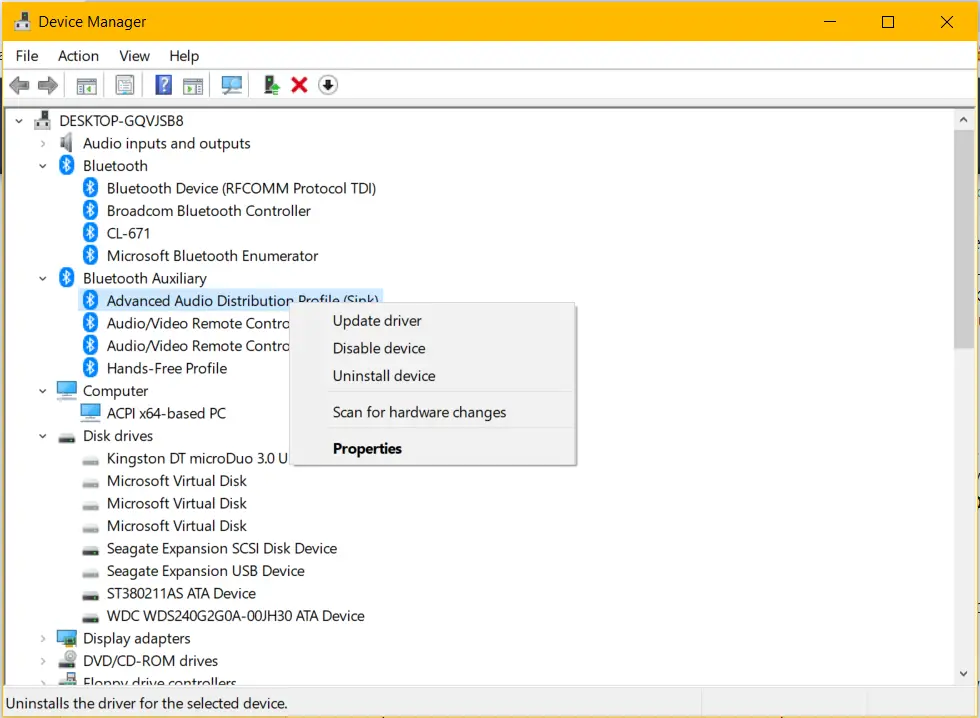
- Répétez les étapes 5 à 8 pour la liste d'appareils suivante dans la section Auxiliaire Bluetooth.
- Les périphériques suivants sont répertoriés dans cette section et doivent être mis à jour avec les pilotes Microsoft appropriés. Profil de distribution audio avancé (récepteur)-> Source Microsoft Bluetooth A2dp
Télécommande audio/vidéo-> Pilote de transport Microsoft Bluetooth Avrcp
Télécommande audio/vidéo (cible)-> Pilote de transport Microsoft Bluetooth Avrcp
Profil mains libres-> Microsoft Bluetooth Hands - Free Profile Rôle AudioGateway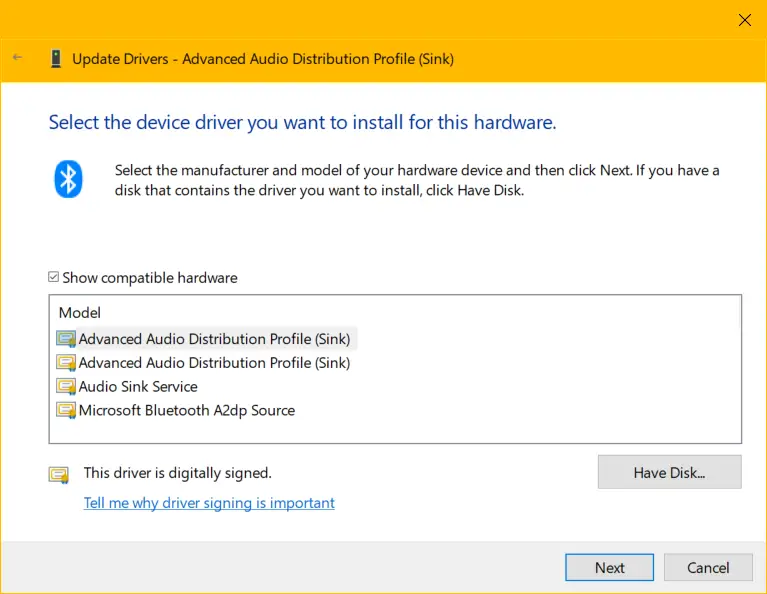
- Après avoir fait cela pour chaque appareil impliqué, il disparaîtra de la section Auxiliaire Bluetooth. Ces appareils devraient maintenant apparaître dansBluetooth,Son, vidéo, contrôleurs de jeu,Entrée et sortie audioetÉquipement du système, etc..
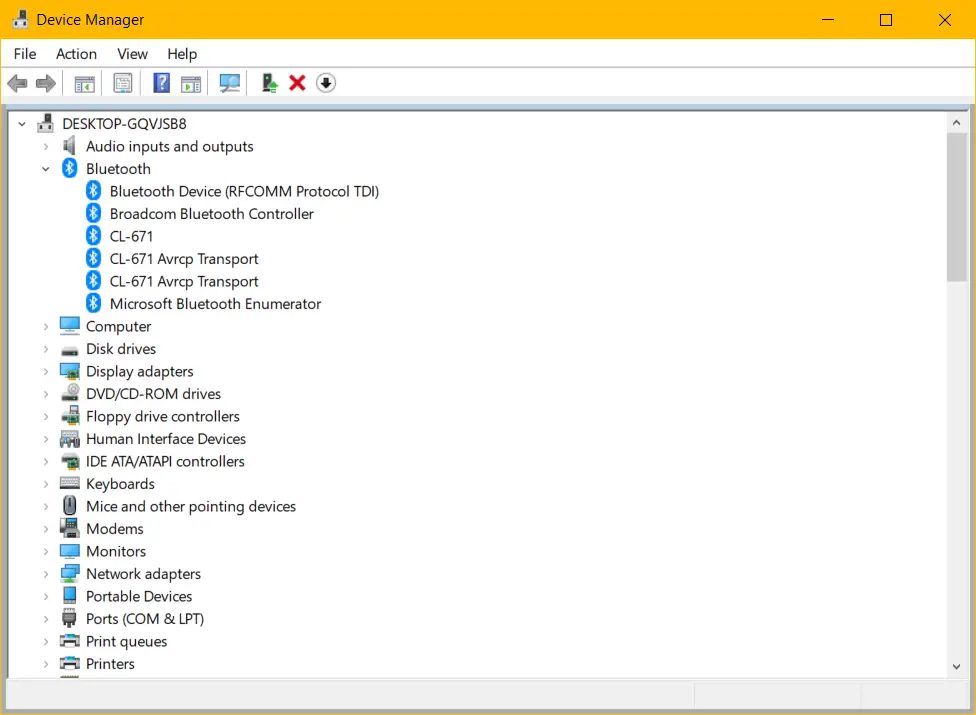
- Redémarrez votre PC et reconnectez votre appareil Bluetooth.L'erreur suivante - "Cela n'a pas fonctionné.Assurez-vous que votre appareil Bluetooth est toujours détectable et réessayez. " Il devrait être réparé et vous devriez pouvoir entendre vos écouteurs, écouteurs et barres de son Bluetooth préférés.
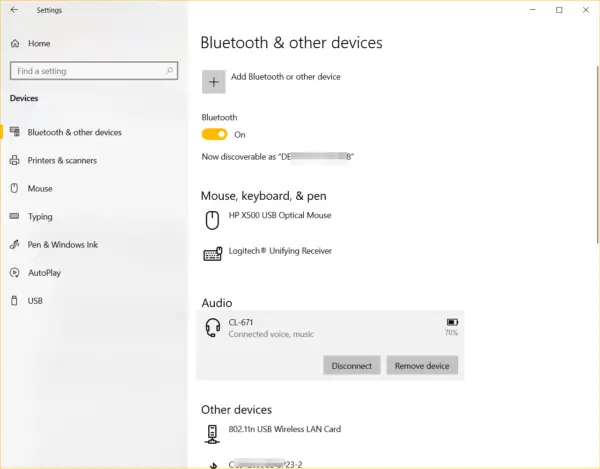
Pour vérifier si votre enceinte Bluetooth est connectée, rendez-vous surParamètres > Système > Son.S'il est pris en charge, vous devriez pouvoir voir votre appareil sous Périphériques d'entrée et de sortie.
Solution #1 - Redémarrez le service Bluetooth de Windows
Les utilisateurs de Dell XPS 13 ont des problèmes similaires.Il a les questions suivantes.
Plus connexe - Comment désactiver la recherche de pilotes de périphériques dans Windows Update dans Windows 7 et 10
Je n'arrive pas à connecter le périphérique Bluetooth à l'ordinateur portable.L'appairage fonctionne mais la connexion échoue.Quelqu'un peut-il aider?
Pour de tels problèmes, vous pouvez redémarrer les services associés.
- presseWin + RClé et typeservices.msc.
- presse標準vue.
- Généralement il y aura 3 services bluetooth.
- Service de passerelle audio Bluetooth.
- Service de gestion des chauffeurs.
- Services de soutien
- S'ils ne sont pas en cours d'exécution, cliquez avec le bouton droit de la souris etCommencer.S'il est déjà en cours d'exécution, essayezRedémarrage.
- De plus, s'il existe d'autres services liés au Bluetooth, essayez de faire de même.
- Si vous utilisez des haut-parleurs Bluetooth, des écouteurs, des écouteurs,Vérifiez s'il vous plaîtServices audio Windows.
- Démarrez-les ou redémarrez-les.
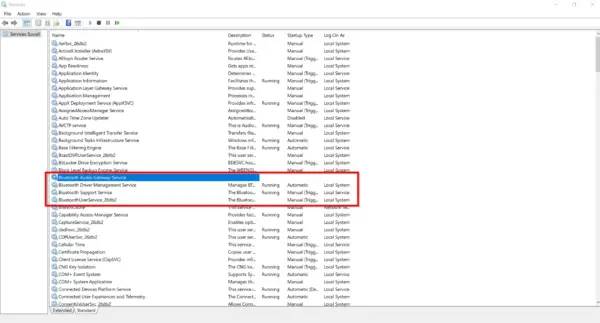
Vérifiez que le Bluetooth est connecté et fonctionne.
Solution #2 Essayez le dépanneur Bluetooth
Windows 10 a le principal avantage d'avoir un dépannage intégré, qui automatise les étapes ci-dessus.Il exécutera tous les autres services dont il a besoin.Vous devrez peut-être redémarrer une fois le processus terminé.
- Recherchez le dépannage dans la barre de recherche de Windows 10.
- Sinon, allez àParamètres > Mise à jour et sécurité > Dépannage.
- Cliquer surSur la droiteAutre dépannage.
- Sous Rechercher et résoudre d'autres problèmes, cliquez surBluetooth.
- Exécutez l'utilitaire de résolution des problèmes.
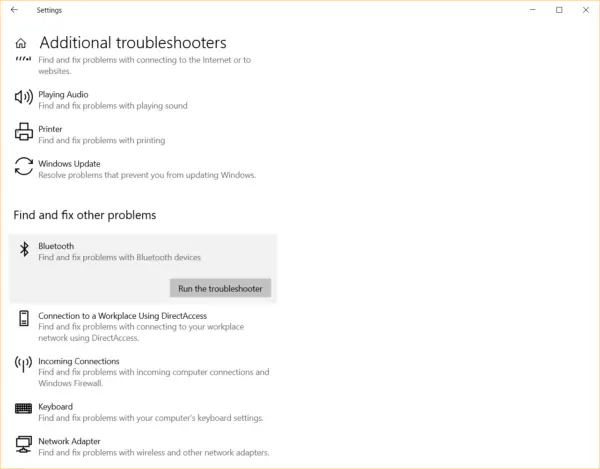
Il peut résoudre de nombreux problèmes liés au pilote Bluetooth et à la connexion.